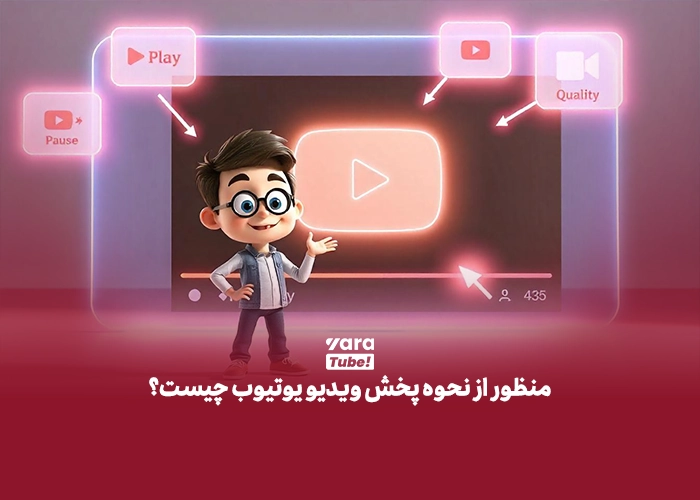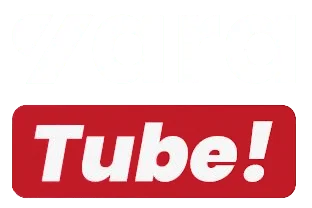یکی از محدودیتهای اصلی اپلیکیشن یوتیوب این است که در حالت پیشفرض، هنگام بستن برنامه یا خاموش کردن صفحه گوشی، پخش ویدیو متوقف میشود. این موضوع میتواند برای کاربرانی که به دنبال گوش دادن به موسیقی، پادکست، یا دیگر محتواهای صوتی هستند، یک چالش باشد.
نکته: برای نقد کردن درآمد یوتیوب خود در تنها نمایندگی MCN در یران میتوانید داخل سایت یاراتیوب کانال خود را ثبت کنید تا کارشناسان ما با شما تماس بر قرار کنند.
پخش ویدیو یوتیوب در پس زمینه به کاربران این امکان را میدهد تا همزمان با انجام کارهای دیگر، به محتوای مورد علاقه خود گوش دهند. اگرچه این ویژگی به صورت پیشفرض در نسخه رایگان اپلیکیشن یوتیوب در دسترس نیست، اما روشهای مختلفی برای فعال کردن آن وجود دارد. در این مقاله، نحوه پخش ویدیوهای یوتیوب در پسزمینه را برای کاربران اندروید و iOS با استفاده از روشهای رسمی و جایگزین بررسی خواهیم کرد تا بتوانید بدون وقفه از محتوای صوتی یوتیوب لذت ببرید.
منظور از نحوه پخش ویدیو یوتیوب چیست؟
منظور از نحوه پخش ویدیو یوتیوب در پسزمینه، استفاده از قابلیتهایی است که به کاربران اجازه میدهد ویدیوها یا محتوای صوتی یوتیوب را حتی زمانی که اپلیکیشن بسته شده یا صفحهنمایش گوشی خاموش است، به صورت مداوم پخش کنند. به طور پیشفرض، زمانی که برنامه یوتیوب را میبندید یا به اپلیکیشن دیگری میروید، پخش ویدیو متوقف میشود.
این قابلیت به خصوص برای افرادی که میخواهند:
- موسیقیهای دلخواهشان را گوش دهند،
- پادکست یا سخنرانیها را دنبال کنند،
- ویدیوهای آموزشی یا مطالب الهامبخش را بدون نیاز به نگاه کردن مداوم به صفحه تماشا کنند،
کاربردی است.
یوتیوب این ویژگی را به طور رسمی در نسخه YouTube Premium ارائه میدهد، اما روشهای دیگری نیز برای دستیابی به این قابلیت وجود دارد که بسته به سیستمعامل دستگاه (اندروید یا iOS) و ابزارهایی مثل مرورگرها یا اپلیکیشنهای جانبی متفاوت است.
پخش ویدیو یوتیوب در پس زمینه اندروید
پخش ویدیو یوتیوب در پس زمینه اندروید به کاربران اجازه میدهد هنگام انجام کارهای دیگر مانند گشتوگذار در اپلیکیشنهای مختلف یا حتی خاموش بودن صفحه نمایش، محتوای صوتی و تصویری را گوش دهند. در زیر روشهای مختلف برای انجام این کار توضیح داده شده است:
1. استفاده از YouTube Premium
YouTube Premium بهترین و سادهترین راه برای پخش ویدیوهای یوتیوب در پسزمینه است.
مراحل:
- اپلیکیشن یوتیوب را باز کنید و به حساب کاربری خود وارد شوید.
- اشتراک YouTube Premium را خریداری کنید.
- بعد از فعالسازی، ویدیو را پخش کرده و اپلیکیشن را ببندید. پخش ویدیو در پسزمینه ادامه خواهد یافت.
2. استفاده از مرورگر Google Chrome
برای کسانی که نمیخواهند YouTube Premium بخرند، مرورگر Google Chrome راهکار مناسبی است.
مراحل:
- مرورگر Chrome را روی گوشی باز کنید.
- به وبسایت یوتیوب (www.youtube.com) بروید.
- نسخه دسکتاپ سایت را فعال کنید:
- روی آیکون سهنقطه (گوشه بالا سمت راست) ضربه بزنید و گزینه Desktop site را فعال کنید.
- ویدیوی موردنظر را پخش کنید.
- با فشردن دکمه هوم از برنامه خارج شوید. سپس از طریق پنل اعلانها پخش ویدیو را ادامه دهید.
3. استفاده از اپلیکیشنهای جانبی
برخی از اپلیکیشنهای جانبی به شما امکان پخش ویدیوهای یوتیوب در پسزمینه را میدهند.
مثالها:
- YouTube Vanced: اپلیکیشنی رایگان و محبوب که قابلیت پخش در پسزمینه و حتی مسدود کردن تبلیغات را دارد.
- NewPipe: جایگزین سبک و متنباز که برای گوش دادن به ویدیوها در پسزمینه عالی است.
توجه: این اپلیکیشنها در Google Play Store موجود نیستند و باید از منابع معتبر دانلود شوند.
4. استفاده از حالت تصویر در تصویر (Picture-in-Picture)
در دستگاههایی که سیستمعامل اندروید 8 به بالا دارند، قابلیت Picture-in-Picture به شما اجازه میدهد ویدیو را در یک پنجره کوچک پخش کرده و از اپلیکیشنهای دیگر استفاده کنید.
مراحل:
- به تنظیمات گوشی بروید و Picture-in-Picture را برای اپلیکیشن یوتیوب فعال کنید.
- مسیر: Settings > Apps > YouTube > Advanced > Picture-in-Picture.
- ویدیوی خود را در یوتیوب پخش کنید.
- با زدن دکمه هوم، ویدیو در یک پنجره کوچک ادامه پیدا میکند.
5. استفاده از موزیک پلیرهای مخصوص یوتیوب
برخی اپلیکیشنهای شخص ثالث مانند YMusic به شما اجازه میدهند محتوای صوتی یوتیوب را در پسزمینه اجرا کنید.
6. استفاده از تلگرام یا اپلیکیشنهای مشابه
تلگرام به شما امکان میدهد لینک ویدیوی یوتیوب را در چت یا گروه قرار داده و آن را مستقیماً در پنجره تلگرام پخش کنید. پس از شروع پخش، میتوانید از تلگرام خارج شوید و صدا همچنان پخش خواهد شد.
پخش ویدیو یوتیوب در پس زمینه ایفون
پخش ویدیو یوتیوب در پس زمینه آیفون کمی متفاوت از اندروید است، اما با استفاده از روشهای خاص میتوان این قابلیت را فعال کرد. در زیر، روشهای مختلف پخش ویدیوهای یوتیوب در پسزمینه برای کاربران آیفون توضیح داده شده است:
1. استفاده از YouTube Premium
YouTube Premium بهترین و رسمیترین راه برای پخش ویدیوهای یوتیوب در پسزمینه است.
مراحل:
- اپلیکیشن یوتیوب را روی آیفون خود باز کنید و وارد حساب کاربریتان شوید.
- اشتراک YouTube Premium را خریداری کنید.
- پس از فعالسازی، ویدیو را پخش کرده و از اپلیکیشن خارج شوید. پخش ویدیو همچنان در پسزمینه ادامه خواهد یافت.
۲. استفاده از مرورگر Safari
اگر نمیخواهید هزینه اشتراک بپردازید، مرورگر Safari گزینه مناسبی برای پخش ویدیو در پسزمینه است.
مراحل:
- مرورگر Safari را باز کنید.
- به وبسایت یوتیوب (www.youtube.com) بروید.
- ویدیوی موردنظر خود را پیدا کرده و پخش کنید.
- نسخه دسکتاپ سایت را فعال کنید:
- روی نوار جستجو ضربه بزنید و گزینه Request Desktop Site را انتخاب کنید.
- از Safari خارج شوید و به صفحه اصلی بروید.
- کنترلمرکز (Control Center) را باز کرده و دکمه پخش (Play) را فشار دهید تا صدا در پسزمینه ادامه پیدا کند.
۳. استفاده از اپلیکیشنهای جانبی
برخی اپلیکیشنهای جانبی نیز امکان پخش ویدیوهای یوتیوب در پسزمینه آیفون را فراهم میکنند.
مثالها:
- Music Pro for YouTube: این اپلیکیشن به شما اجازه میدهد ویدیوهای یوتیوب را در پسزمینه اجرا کنید.
- Brave Browser: یک مرورگر جایگزین که با قابلیتهای پیشرفته، امکان پخش ویدیو در پسزمینه را فراهم میکند.
4. استفاده از حالت تصویر در تصویر (Picture-in-Picture)
اگر از iOS 14 به بالا استفاده میکنید، میتوانید از قابلیت Picture-in-Picture (PiP) بهره ببرید.
مراحل:
- مطمئن شوید این قابلیت در تنظیمات آیفون فعال است:
- مسیر: Settings > General > Picture-in-Picture.
- ویدیوی خود را در یوتیوب باز کنید. (این قابلیت به طور رسمی در اپلیکیشن YouTube فقط برای کاربران Premium فعال است.)
- هنگام تماشای ویدیو، دکمه هوم را فشار دهید یا از صفحه به سمت بالا بکشید. ویدیو در یک پنجره کوچک ادامه پیدا میکند و میتوانید به اپلیکیشنهای دیگر بروید.
5. استفاده از اپلیکیشن تلگرام
تلگرام نیز راهی دیگر برای پخش ویدیوهای یوتیوب در پسزمینه است:
- لینک ویدیوی یوتیوب را کپی کنید.
- آن را در یک چت تلگرام (شخصی یا گروه) وارد کرده و ارسال کنید.
- ویدیو را در تلگرام پخش کنید.
- با خروج از تلگرام، ویدیو در پسزمینه پخش میشود.
6. استفاده از اپلیکیشنهای پلیر
برخی اپلیکیشنها مانند YMusic یا Documents by Readdle به شما اجازه میدهند محتوای صوتی یا ویدیویی یوتیوب را دانلود کرده یا مستقیماً در پسزمینه گوش دهید.
نکات مهم
- برای استفاده از حالت Picture-in-Picture در اپلیکیشن یوتیوب، به اشتراک Premium نیاز دارید.
- مرورگر Safari و اپلیکیشنهای جایگزین بهترین گزینه برای دور زدن محدودیتهای یوتیوب هستند.
- هنگام نصب اپلیکیشنهای جانبی، اطمینان حاصل کنید که از منابع معتبر استفاده میکنید.
پخش ویدیوهای یوتیوب در گوگل کروم
یوتیوب یکی از محبوبترین پلتفرمهای اشتراک ویدیو در دنیاست که کاربران میتوانند به راحتی ویدیوهای مختلف را تماشا کنند. در این بخش، قصد داریم به نحوه پخش ویدیوهای یوتیوب از طریق مرورگر گوگل کروم در دو سیستمعامل اندروید و آیفون بپردازیم.
پخش ویدیو یوتیوب در گوگل کروم (اندروید)
در سیستمعامل اندروید، پخش ویدیوهای یوتیوب در گوگل کروم کمی متفاوت از نسخه موبایل اپلیکیشن یوتیوب است. برای پخش ویدیو در گوگل کروم در پسزمینه یا به صورت نسخه دسکتاپ، مراحل زیر را دنبال کنید:
- باز کردن مرورگر کروم: ابتدا باید مرورگر کروم را روی گوشی اندروید خود باز کنید. کروم یکی از مرورگرهای محبوب است که به شما این امکان را میدهد تا به راحتی به سایتهای مختلف، از جمله یوتیوب، دسترسی پیدا کنید.
- ورود به یوتیوب: پس از باز کردن کروم، در نوار آدرس، آدرس www.youtube.com را وارد کرده تا به سایت یوتیوب هدایت شوید.
- جستجو و پخش ویدیو: در سایت یوتیوب، ویدیویی را که میخواهید مشاهده کنید جستجو کرده و آن را پخش کنید. به طور پیشفرض، یوتیوب نسخه موبایل خود را به نمایش میگذارد.
- درخواست نسخه دسکتاپ: برای مشاهده ویدیوها به صورت تمامصفحه و پخش در پسزمینه، باید سایت را در حالت دسکتاپ مشاهده کنید. برای این کار، به منوی مرورگر کروم رفته و گزینه Request Desktop Site (درخواست نسخه دسکتاپ) را انتخاب کنید. با این کار، یوتیوب به نسخه دسکتاپ خود تغییر خواهد کرد.
- پخش ویدیو در پسزمینه: اکنون که در نسخه دسکتاپ هستید، ویدیو شروع به پخش خواهد کرد. میتوانید صفحه را به عقب ببرید یا گوشی را قفل کنید و ویدیو در پسزمینه همچنان ادامه خواهد داشت.
پخش ویدیو یوتیوب در گوگل کروم (آیفون)
در آیفون، ویژگیهایی مانند پخش ویدیوها در پسزمینه محدودتر از سیستمعامل اندروید است. برای مشاهده ویدیوهای یوتیوب در گوگل کروم و پخش آنها در پسزمینه، روش مشابهی به اندروید وجود دارد، اما باید به نکات خاصی توجه کنید:
- باز کردن گوگل کروم: مانند اندروید، ابتدا مرورگر گوگل کروم را در گوشی آیفون خود باز کنید.
- ورود به یوتیوب: آدرس www.youtube.com را در نوار آدرس مرورگر وارد کنید تا به سایت یوتیوب بروید.
- جستجو و پخش ویدیو: پس از ورود به سایت یوتیوب، ویدیوی مورد نظر خود را جستجو کرده و آن را پخش کنید. به طور پیشفرض، یوتیوب در نسخه موبایل خود اجرا میشود.
- درخواست نسخه دسکتاپ: در آیفون، برای مشاهده نسخه دسکتاپ باید به منوی مرورگر گوگل کروم بروید و گزینه Request Desktop Site را انتخاب کنید.
- پخش ویدیو در پسزمینه: پس از درخواست نسخه دسکتاپ، ویدیو شروع به پخش میکند. در صورتی که صفحه را ببندید یا گوشی را قفل کنید، ویدیو ممکن است متوقف شود. برای ادامه پخش ویدیو، شما باید از کنترلهای صفحه قفل یا کنترلهای صوتی گوشی استفاده کنید.
نحوه پخش ویدیو یوتیوب در پسزمینه با استفاده از موزیلا فایرفاکس
برای پخش ویدیو یوتیوب در پس زمینه با استفاده از مرورگر موزیلا فایرفاکس، میتوانید از روشهای مشابهی با مرورگرهای دیگر استفاده کنید، اما برخی تفاوتها و نکات خاصی وجود دارد که باید به آنها توجه کنید. در اینجا راهنمایی برای انجام این کار در سیستمعاملهای اندروید و آیفون آورده شده است:
پخش ویدیو یوتیوب در پسزمینه با موزیلا فایرفاکس (اندروید)
برای پخش ویدیوهای یوتیوب در پسزمینه در سیستمعامل اندروید، میتوانید مراحل زیر را دنبال کنید:
- باز کردن موزیلا فایرفاکس: ابتدا مرورگر موزیلا فایرفاکس را در گوشی اندروید خود باز کنید. اگر هنوز آن را نصب نکردهاید، از گوگل پلی میتوانید آن را دانلود و نصب کنید.
- ورود به یوتیوب: آدرس www.youtube.com را در نوار آدرس وارد کنید تا به وبسایت یوتیوب هدایت شوید.
- پخش ویدیو: ویدیو مورد نظر خود را جستجو کرده و آن را پخش کنید. به طور پیشفرض، یوتیوب در نسخه موبایل خود بارگذاری میشود.
- درخواست نسخه دسکتاپ: برای پخش ویدیو در پسزمینه و به شکل نسخه دسکتاپ، باید از گزینه “Request Desktop Site” استفاده کنید. برای این کار:
- روی سه نقطه در گوشه بالای سمت راست مرورگر کلیک کنید.
- گزینه Request Desktop Site را انتخاب کنید.
با این کار، سایت یوتیوب به نسخه دسکتاپ تبدیل میشود.
- پخش ویدیو در پسزمینه: حالا که نسخه دسکتاپ یوتیوب بارگذاری شده، میتوانید ویدیو را به صورت کامل پخش کنید. اگر گوشی شما قفل شود یا صفحه را به عقب ببرید، ویدیو همچنان در پسزمینه پخش خواهد شد.
- استفاده از کنترلهای صفحه قفل: اگر ویدیو متوقف شد، برای ادامه پخش آن از طریق صفحه قفل یا نوار اعلانها میتوانید کنترل پخش ویدیو را پیدا کنید.
پخش ویدیو یوتیوب در پس زمینه با موزیلا فایرفاکس (آیفون)
در آیفون، روش پخش ویدیوهای یوتیوب در پسزمینه با موزیلا فایرفاکس مشابه اندروید است، اما باید نکات خاصی را در نظر بگیرید:
- باز کردن موزیلا فایرفاکس: ابتدا مرورگر موزیلا فایرفاکس را در آیفون خود باز کنید. اگر هنوز این مرورگر را نصب نکردهاید، میتوانید آن را از اپ استور دانلود کنید.
- ورود به یوتیوب: آدرس www.youtube.com را در نوار آدرس وارد کنید تا به سایت یوتیوب وارد شوید.
- پخش ویدیو: ویدیو مورد نظر خود را جستجو کرده و آن را پخش کنید. یوتیوب به طور پیشفرض در نسخه موبایل بارگذاری میشود.
- درخواست نسخه دسکتاپ: برای مشاهده ویدیوها در نسخه دسکتاپ، باید سایت را در حالت دسکتاپ مشاهده کنید:
- روی دکمه منو (سه خط افقی در پایین صفحه) کلیک کنید.
- گزینه Request Desktop Site را انتخاب کنید.
حالا نسخه دسکتاپ یوتیوب بارگذاری میشود.
- پخش ویدیو در پسزمینه: ویدیو پس از بارگذاری نسخه دسکتاپ پخش خواهد شد. حالا اگر صفحه را ببندید یا گوشی را قفل کنید، ویدیو متوقف خواهد شد.
- استفاده از کنترلهای صفحه قفل: برای ادامه پخش ویدیو در پسزمینه، باید از طریق کنترلهای صفحه قفل (با کشیدن نوار اعلانها به پایین) یا از طریق کنترلهای پخش در صفحه قفل گوشی، ویدیو را دوباره از سر بگیرید.
پخش ویدیوهای یوتیوب در صفحه نمایش ایفون و ایپد خاموش
پخش ویدیوهای یوتیوب در هنگام خاموش بودن صفحه نمایش آیفون یا آیپد یکی از ویژگیهایی است که کاربران زیادی به دنبال آن هستند. یوتیوب بهطور پیشفرض این قابلیت را در نسخه رایگان خود ارائه نمیدهد و تنها با اشتراک YouTube Premium این امکان بهصورت رسمی در دسترس است. با این حال، روشهایی وجود دارد که میتوانید بدون اشتراک پریمیوم این کار را انجام دهید.
1. استفاده از مرورگر سافاری یا کروم
یکی از سادهترین روشها برای پخش ویدیو یوتیوب در پسزمینه و صفحه خاموش، استفاده از مرورگر سافاری یا کروم در آیفون یا آیپد است:
- مرورگر سافاری را باز کنید و به سایت یوتیوب بروید.
- حالت نسخه دسکتاپ (Desktop Mode) را فعال کنید. (با لمس دکمه Aa در نوار جستجو و انتخاب گزینه “Request Desktop Site”)
- ویدیوی مورد نظر خود را پخش کنید.
- صفحه را قفل کنید؛ موسیقی قطع خواهد شد، اما میتوانید با استفاده از کنترلهای پخش در صفحه قفل، آن را دوباره شروع کنید.
2. استفاده از Picture-in-Picture (PIP)
اگر از iOS 14 یا بالاتر استفاده میکنید، حالت تصویر در تصویر (PIP) میتواند کمک کند:
- مرورگر سافاری یا اپلیکیشن یوتیوب (در صورت داشتن اشتراک Premium) را باز کنید.
- ویدیوی خود را اجرا کرده و از حالت کوچکسازی (PIP) برای نمایش شناور ویدیو استفاده کنید.
- اکنون میتوانید اپلیکیشن دیگری باز کرده یا حتی صفحه را خاموش کنید، و پخش ویدیو ادامه مییابد.
3. نصب اپلیکیشنهای جانبی
برخی اپلیکیشنهای شخص ثالث نیز امکان پخش ویدیو یوتیوب در پسزمینه را فراهم میکنند:
- اپلیکیشنهایی مانند Brave Browser یا Vanced Music را دانلود کنید.
- این برنامهها معمولا گزینه پخش در پسزمینه و با صفحه خاموش را دارند.
4. استفاده از Shortcut یا افزونهها
کاربران آیفون میتوانند از قابلیت Shortcuts در iOS استفاده کنند:
- Shortcutهایی برای پخش ویدیو یوتیوب در پسزمینه طراحی شده است که میتوانید بهصورت سفارشی آن را تنظیم کنید.
- این روش نیاز به دانلود یا اجرای اسکریپتهای ساده دارد.
5. YouTube Premium
اگر از راهحلهای غیررسمی راضی نیستید یا به دنبال تجربهای سادهتر هستید، اشتراک YouTube Premium بهترین گزینه است:
- یوتیوب پریمیوم قابلیت پخش در پسزمینه و بدون نیاز به روشن بودن صفحه را ارائه میدهد.
- علاوه بر این، از شر تبلیغات نیز خلاص میشوید.
نحوه افزایش سرعت مرورگر کروم در دستگاه های اندرویدی
مرورگر گوگل کروم یکی از محبوبترین مرورگرها برای دستگاههای اندرویدی است، اما با گذشت زمان و استفاده زیاد ممکن است عملکرد آن کند شود. خوشبختانه، چندین روش ساده وجود دارد که میتوانید از آنها برای افزایش سرعت کروم در دستگاههای اندرویدی خود استفاده کنید.
1. پاکسازی کش و دادهها
مرورگر کروم بهطور خودکار فایلهای کش (Cache) و دادهها را ذخیره میکند تا صفحات سریعتر بارگذاری شوند. اما اگر این فایلها بیش از حد جمع شوند، میتوانند باعث کندی عملکرد شوند.
مراحل:
- وارد تنظیمات گوشی شوید.
- به بخش Apps یا Applications بروید.
- مرورگر Google Chrome را انتخاب کنید.
- روی Clear Cache کلیک کنید. اگر نیاز به پاکسازی کامل دادهها دارید، گزینه Clear Data را انتخاب کنید (توجه داشته باشید که این گزینه اطلاعات ورود شما را حذف میکند).
2. بستن تبهای غیرضروری
باز بودن تعداد زیادی از تبها میتواند حافظه (RAM) دستگاه شما را اشغال کرده و عملکرد مرورگر را کاهش دهد.
مراحل:
- تمامی تبهای غیرضروری را ببندید. برای این کار:
- روی آیکون تبها در بالا یا پایین کروم ضربه بزنید.
- تبهایی که استفاده نمیکنید را ببندید.
3. غیرفعال کردن افزونهها و تنظیمات غیرضروری
برخی تنظیمات و افزونهها میتوانند باعث کاهش سرعت مرورگر شوند.
مراحل:
- وارد تنظیمات مرورگر کروم شوید (سه نقطه در گوشه بالا سمت راست و انتخاب Settings).
- به بخش Site settings بروید و ویژگیهای غیرضروری مانند Location، Notifications یا Background sync را غیرفعال کنید.
4. فعال کردن گزینه Lite Mode (حالت سبک)
کروم یک حالت سبک (Lite Mode) دارد که صفحات وب را فشردهسازی کرده و سرعت بارگذاری را افزایش میدهد.
مراحل:
- وارد تنظیمات کروم شوید.
- گزینه Lite Mode یا Data Saver را پیدا کرده و فعال کنید.
5. آپدیت مرورگر کروم
نسخههای قدیمی کروم ممکن است دارای مشکلات یا باگهایی باشند که باعث کاهش سرعت شوند.
مراحل:
- به فروشگاه Google Play بروید و کروم را به آخرین نسخه بهروزرسانی کنید.
6. فعال کردن قابلیت “پیشبارگذاری صفحات”
قابلیت Preload Pages به کروم اجازه میدهد برخی صفحات وب را قبل از کلیک شما بارگذاری کند.
مراحل:
- به تنظیمات کروم بروید.
- بخش Privacy and Security را باز کنید.
- گزینه Preload Pages یا Preload pages for faster browsing را فعال کنید.
7. غیرفعال کردن تصاویر و تبلیغات سنگین
نمایش تصاویر و تبلیغات در برخی صفحات میتواند عملکرد کروم را کاهش دهد.
مراحل:
- وارد تنظیمات شوید.
- به بخش Site Settings بروید.
- گزینه Images یا Ads را غیرفعال کنید.
8. افزایش حافظه رم اختصاصی برای کروم
میتوانید با تغییر تنظیمات “Flags” در کروم، حافظه رم بیشتری به این مرورگر اختصاص دهید:
مراحل:
- در نوار آدرس کروم عبارت chrome://flags را تایپ کرده و وارد شوید.
- در بخش جستجو، عبارت “Maximum Tiles for Interest Area” را جستجو کنید.
- مقدار آن را افزایش دهید (بهعنوان مثال، به 512 یا 256 تغییر دهید).
- مرورگر را مجدداً راهاندازی کنید.
9. حذف اپلیکیشنهای سنگین در پسزمینه
اپلیکیشنهای سنگین که در پسزمینه گوشی فعال هستند، میتوانند منابع دستگاه شما را اشغال کنند.
پیشنهاد:
- اپلیکیشنهای غیرضروری را متوقف کرده یا حذف کنید تا منابع بیشتری برای کروم آزاد شود.
10. ریست تنظیمات کروم
اگر هیچیک از روشها مؤثر نبودند، میتوانید تنظیمات کروم را به حالت پیشفرض بازگردانید:
مراحل:
- به تنظیمات کروم بروید.
- بخش Advanced Settings را باز کنید.
- گزینه Reset Settings را انتخاب کنید.
نتیجه گیری
پخش ویدیوهای یوتیوب در پسزمینه یا هنگام خاموش بودن صفحه نمایش، یکی از قابلیتهای کاربردی است که به کاربران اجازه میدهد از محتوای صوتی یوتیوب مانند موسیقی، پادکست و سخنرانیها بدون نیاز به نگاه مداوم به صفحه لذت ببرند.
اگرچه این ویژگی به صورت رسمی تنها در نسخه YouTube Premium ارائه میشود، روشهای جایگزین مانند استفاده از مرورگرهایی همچون Chrome و Safari، اپلیکیشنهای جانبی مانند YouTube Vanced و NewPipe، یا قابلیتهای داخلی سیستمعامل مانند Picture-in-Picture میتوانند محدودیتها را دور بزنند.
با این حال، کاربران باید در استفاده از اپلیکیشنهای جانبی دقت کرده و آنها را از منابع معتبر دانلود کنند تا از مشکلات امنیتی و نقض حریم خصوصی جلوگیری کنند. در نهایت، بهترین روش بسته به نیازها و سیستمعامل دستگاه شما متفاوت است، اما هر یک از این راهحلها میتواند تجربه بهتری از یوتیوب را فراهم کند.